У вас есть возможность достаточно гибко настроить работу с определением местоположения своего iPhone. Вы можете полностью избавиться от использования геолокации, ограничить его для конкретных приложений и системных служб, а также узнать, когда своим разрешением воспользовались в последнее время.
Как отключить абсолютно все «Службы геолокации» на iPhone
Шаг 1. Откройте «Настройки».
Шаг 2. Перейдите в раздел «Конфиденциальность».
Шаг 3. Разверните меню «Службы геолокации».
Шаг 4. Переведите в неактивное положение переключатель «Службы геолокации».
Обратите внимание: если вы отключите службы геолокации на iPhone, они также автоматически не будут использоваться на Apple Watch. Тем не менее, местоположение продолжит определяться на других устройствах Apple, которые привязаны к одной и той же учетной записи Apple ID.
Как отключить геолокацию для конкретных приложений
Шаг 1. Откройте «Настройки».
Шаг 2. Перейдите в раздел «Конфиденциальность».
Шаг 3. Разверните меню «Службы геолокации».
Шаг 4. Выберите пункт конкретного приложения.
Шаг 5. Определите вариант использования геолокации:
- «Никогда»;
- «Спросить в следующий раз»;
- «При использовании приложения»;
- «Всегда».
Рекомендую также обратить внимание на переключатель «Точная геопозиция». Если перевести его в неактивное положение, приложения смогут определять текущее местоположение устройства только лишь приблизительно. Эта возможность появилась вместе с переходом на iOS 14.
Какие из «Системных служб» геолокации можно выключить
В меню «Настройки» > «Конфиденциальность» > «Службы геолокации» > «Системные службы» есть целый ряд переключателей, которые связаны с определением местоположения iPhone. В данном разделе параметров мобильного устройства нет четких определений, поэтому я помогу вам разобраться с теми, которые можно отключить.
«Геопредложения» — служба, которая используется в рекламных целях и помогает приложениям и сервисам предлагать вам товары и услуги с привязкой к местоположению.
«Геопредупреждения» — служба, которая отвечает за работу напоминаний с использованием изменения местоположения, а также автоматизаций для «Быстрых команд».
«Данные и беспроводн. cети» — служба, которая предназначена для более точного определения позиции гаджета внутри помещения с использованием чипа U1.
«Идентиф. продавца Pay» — служба, которая определяет ваше местоположение во время оплаты товаров и услуг с помощью фирменного платежного сервиса Apple.
«Калибровка компаса» — служба, которая ускоряет определение направления движения при использовании картографических сервисов.
«Калибровка учета движения» — служба, которая дает возможность увеличить точность определения пройденного расстояния.
«Найти iPhone» — служба, привязанная к приложению «Локатор», которая нужна для поиска потерянного мобильного устройства Apple.
«Настройка системы» — служба, которая отвечает за функцию оптимизированной зарядки и некоторые другие системные фишки смартфонов Apple.
«Поделиться геопозицией» — служба, которая, к примеру, дает возможность отправить свое местоположение любому знакомому через социальные сети или мессенджеры.
«Поиск сотовой сети» — служба, которая упрощает поиск вышек мобильной связи во время перемещения пешком, в поезде или на автомобиле.
«Установка часового пояса» — служба, которая нужна для правильной корректировки времени: это особенно важно во время воздушных перелетов между странами.
«Экстренные вызовы и SOS» — служба, которая определяет ваше точное местоположение при использовании функции SOS.
«Device Management» — служба для удаленного конфигурирования гаджетов, которая применяется в учебных заведениях.
«HomeKit» — служба, отвечающая за срабатывание сценариев автоматизации и другие возможности приложения «Дом».
«Важные геопозиции» — служба, которая запоминает наиболее частые местоположения пользователя и конфигурирует рекомендации на основании этой информации.
Как определить недавнее использование геолокации на iPhone
Возле пунктов приложений и системных служб в меню «Настройки» > «Конфиденциальность» > «Службы геолокации» периодически появляются индикаторы местоположения в виде стрелок в разном исполнении: серые и фиолетовые, заполненные или контуром. Вот что они показывают:
- пустая стрелка — указанный объект мог получить вашу геолокацию при определенных обстоятельствах;
- фиолетовая стрелка — указанный объект использовал вашу геолокацию недавно;
- серая стрелка — указанный объект использовал вашу геолокацию в последние 24 часа.
Вы также можете добавить значок геолокации в строку меню мобильного устройства, который на iPhone с использованием Face ID будет отображаться в «Пункте управления». Чтобы сделать это, нужно перевести в активное положение переключатель «Значок в меню статуса» в меню «Настройки» > «Конфиденциальность» > «Службы геолокации».
⚠️ Если инструкция перестала работать или у вас возникли проблемы на каком-то шаге — пожалуйста, сообщите об этом в комментариях. Мы обязательно изучим проблему и обновим статью.

Пользователи, которые желают запретить iPhone и iPad отслеживать их местоположение делятся на две группы. Одних не устраивает тот факт, что постоянно задействованная геолокация расходует заряд батареи, другим же просто не нравится ощущение того, что за их перемещением следят самые различные сервисы и приложения. В обоих случаях пользователям рекомендуется не полностью выключить геолокацию на iPhone и iPad, а грамотно настроить ее. О том, как это сделать расскажем в этой инструкции.
Как запретить системным службам отслеживать ваше местоположение
Начнем с того, что запретим отслеживать местоположение некоторым системным службам. Системные службы, которые мы отключим, на работу системы никак не повлияют, поэтому опасаться каких-либо сбоев в дальнейшем не нужно.
Шаг 1. Перейдите в меню «Настройки» → «Конфиденциальность» → «Службы геолокации» → «Системные службы»
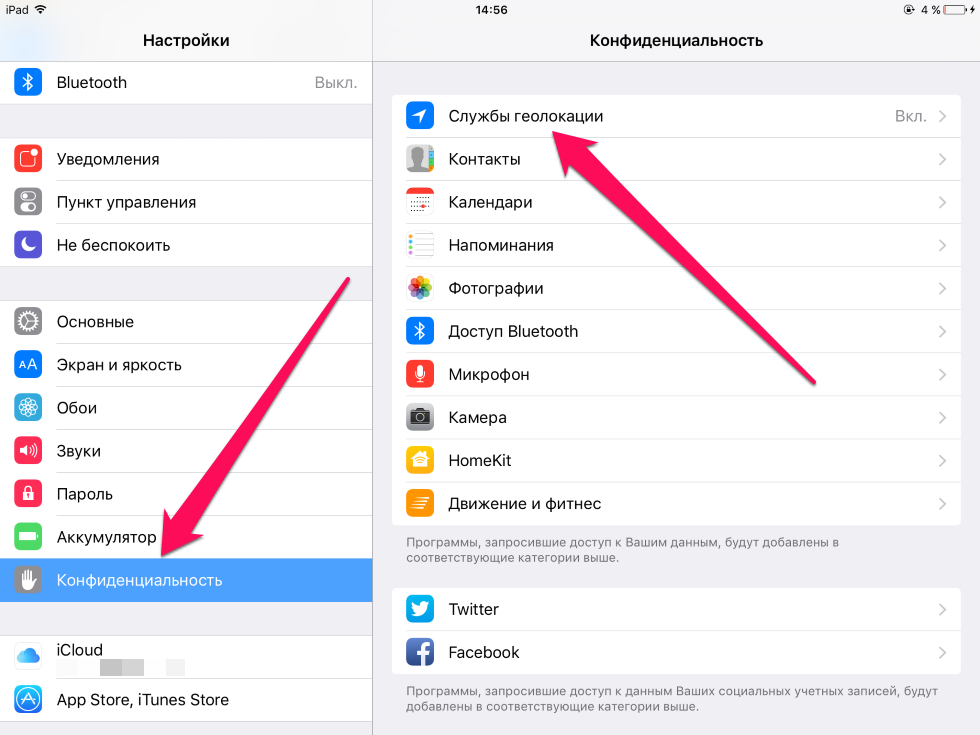 Шаг 2. Переведите следующие переключатели в неактивное положение:
Шаг 2. Переведите следующие переключатели в неактивное положение:
- HomeKit — отключите если вы не пользуетесь «умными» устройствами и приборами на платформе HomeKit.
- Геопредупреждения — отключите, если вы не используете геопредупреждения в стандартном приложении «Напоминания».
- Геолокационные iAd — смело отключайте, реклама в приложениях и играх теперь просто будет предлагаться без учета вашего местоположения.
- Калибровка компаса — отключите, если не пользуетесь стандартным приложением «Компас». Оно продолжит работать, но будет делать это медленнее.
- Поделиться геопозицией — отключите, если не хотите делиться своим местоположением в приложениях «Сообщения» и «Мои друзья».
- Предложения Safari и Spotlight — отключите в случае, если предложения Safari и Spotlight с учетом вашего местоположения вам не нужны.
- Сети Wi-Fi — отключите, если не хотите чтобы Apple собирала данные о ближайших Wi-Fi-сетях.
- Установка часового пояса — смело отключайте, если только вы не часто путешествуете.
- Часто посещаемые места — отключите, если не хотите получать полезную информацию от устройства в моменты, когда вы оказываетесь в часто посещаемом месте.
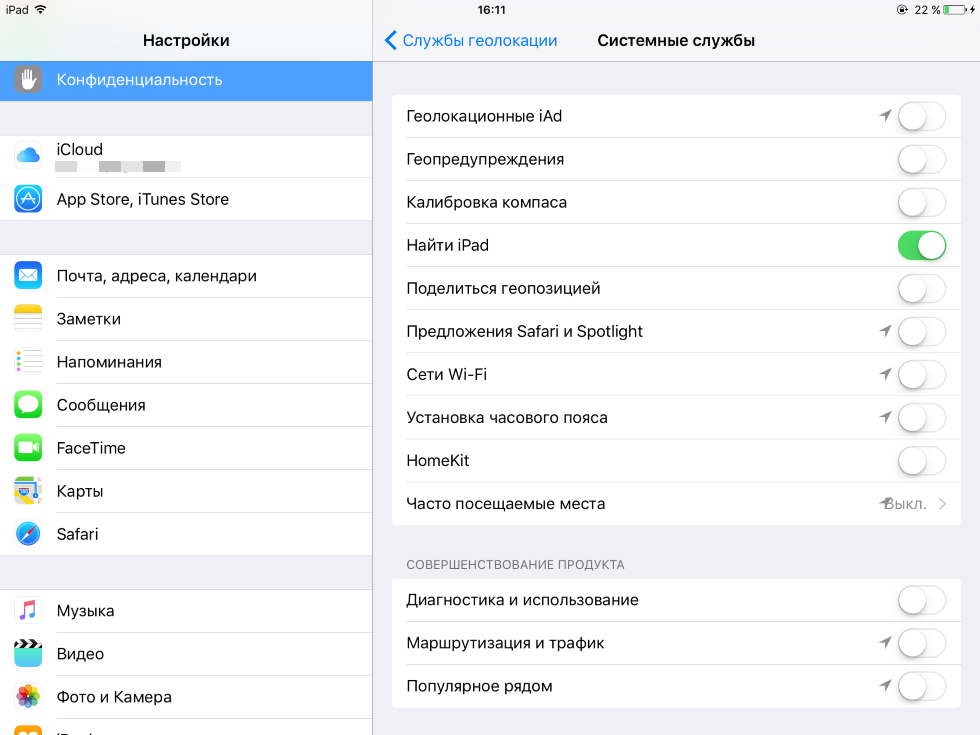 Шаг 3. В разделе «Совершенствование продукта», расположенном чуть ниже, вы так же можете перевести все переключатели в неактивный режим
Шаг 3. В разделе «Совершенствование продукта», расположенном чуть ниже, вы так же можете перевести все переключатели в неактивный режим
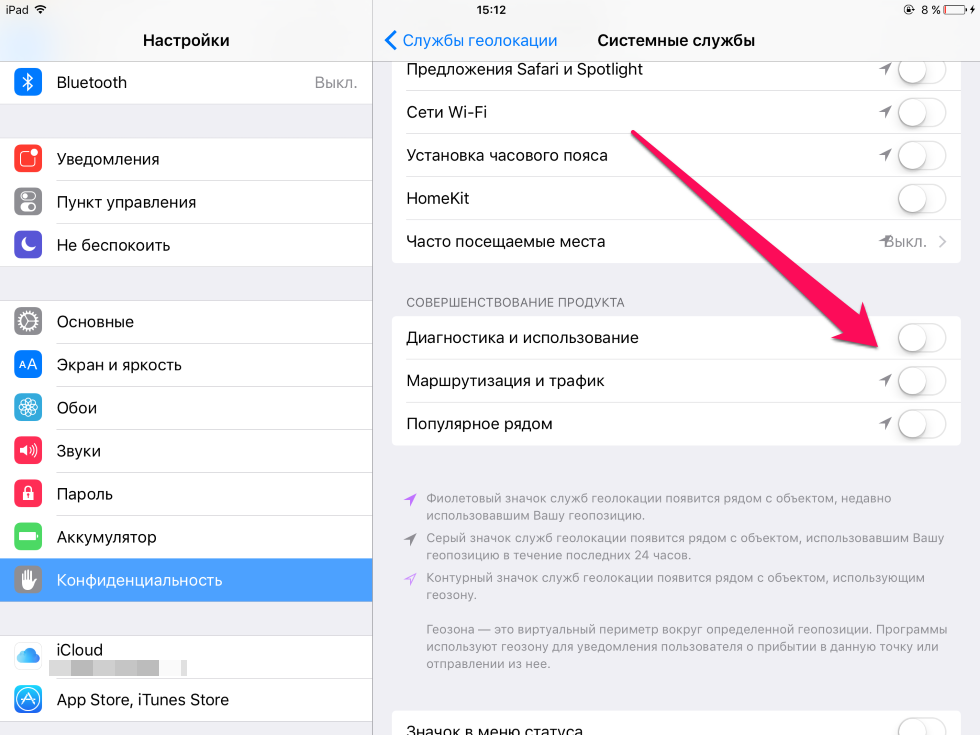 Важно отметить, что переключатель «Найти iPhone» или «Найти iPad» отключать нельзя. Именно он будет ответственен за возможность обнаружения потерянного устройства.
Важно отметить, что переключатель «Найти iPhone» или «Найти iPad» отключать нельзя. Именно он будет ответственен за возможность обнаружения потерянного устройства.
Как запретить приложениям отслеживать ваше местоположение
С системными службами разобрались, теперь отрегулируем отслеживание вашего местоположения приложениями, установленными на iPhone и iPad.
Шаг 1. Перейдите в меню «Настройки» → «Конфиденциальность» → «Службы геолокации».
Шаг 2. Обратите внимание на список приложений, которые используют или могут использовать ваше местоположение.
Каждому приложения из списка можно указать конкретную настройку:
- «Никогда» — полностью запрещает приложению получать доступ к вашему местоположению.
- «При использовании программы» — ваше местоположение будет учитываться приложением только в случае если оно запущено и находится на переднем плане.
- «Всегда» — дает приложению возможность всегда получать информацию о вашем местоположении.
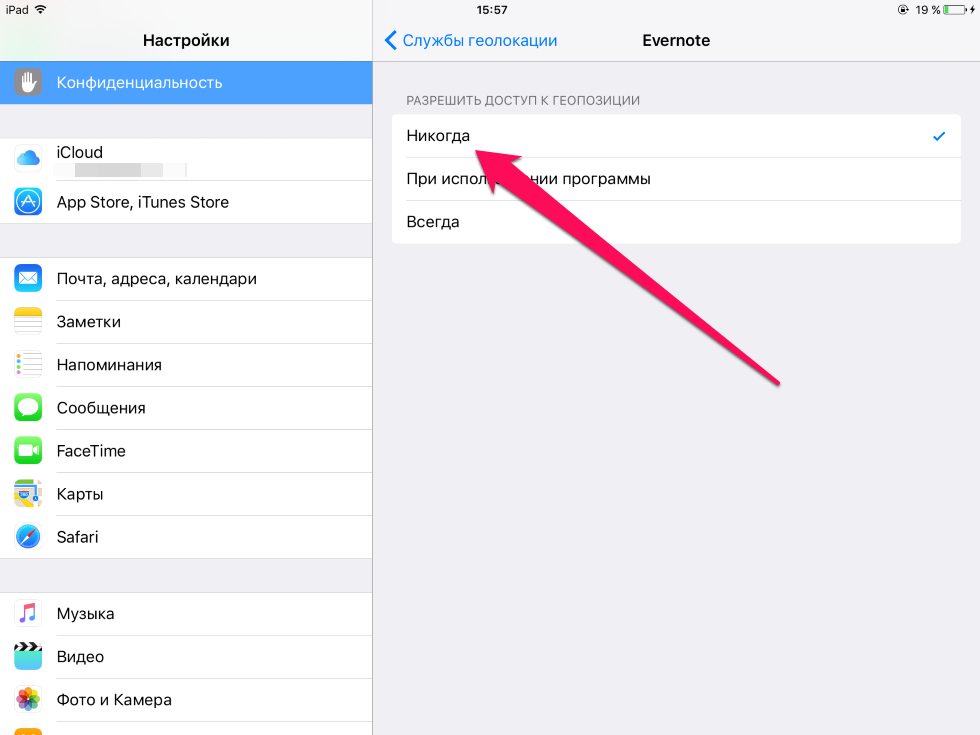 Шаг 3. Пройдитесь по списку приложений и измените их параметры в соответствии с вашими предпочтениями
Шаг 3. Пройдитесь по списку приложений и измените их параметры в соответствии с вашими предпочтениями
Заметим, что наиболее правильным решением станет установка параметра «При использовании программы» на часто используемые вами приложения. Однако если же вы хотите добиться того, чтобы ваш iPhone или iPad совершенно никак не мог отслеживать ваше местоположение, активировать необходимо параметр «Никогда».
Почему службы геолокации нельзя выключать полностью
Не указывая никакие настройки, владельцы iPhone и iPad могут одним нажатием запретить устройствам отслеживать свое местоположение. Заветный переключатель находится в меню «Настройки» → «Конфиденциальность» → «Службы геолокации». Но переводить этот переключатель в неактивное положение не рекомендуется.
Все дело в том, что как только службы геолокации будут отключены, функция «Найти iPhone» или «Найти iPad» становится значительно менее полезной. При утере своего iPhone и iPad вы не сможете отследить его положение на карте — вам будет доступна только блокировка устройства. Соответственно шансов на возвращение устройства окажется значительно меньше.
Смотрите также:
- Как пользоваться функцией Найти iPhone
- Как узнать свой Apple ID
- Украли iPhone или iPad? Заблокируйте устройство (инструкция)
✅ Подписывайтесь на нас в Telegram, ВКонтакте, и Яндекс.Дзен.
Мобильные приложения следят за пользователями — это не новость. Если у вас есть устройство Apple и вы цените свою приватность, вы можете запретить им делать это. Но знаете ли вы, что в iOS есть целая куча специальных сервисов Apple, которые занимаются тем же самым?
Вы можете найти их тут: Настройки -> Конфиденциальность -> Службы геолокации -> Системные службы.
Внушительный список, не правда ли? Кстати, в отличие от приложений, эти сервисы работают постоянно. Возможно, вам захочется отключить некоторые из них, потому что вы цените приватность или потому что вам важно время работы устройства от батареи. Ну или сразу по обеим причинам.
Хорошая новость — настроить все это довольно легко. Плохая новость — в настройках iPhone и iPad очень мало говорится о том, за что отвечает та или иная служба, поэтому просто непонятно, какие из них можно отключить, а какие не стоит. В этом посте мы как раз и расскажем, что делает каждая из служб геолокации и что будет, если ее отключить.
Итак, приступим
Служба Геолокационные iAd ведет дневник ваших передвижений в рекламных целях. Разработчики приложений могут использовать эти данные, чтобы показывать пользователям якобы более подходящую для них рекламу. Если вы не хотите такой навязанной заботы, отключайте эту службу.
Как избавиться от рекламы в браузере на iPhone и iPad за пару минут, бесплатно и без смс: https://t.co/eYMf8RW6lI pic.twitter.com/ebxMax1nIF
— Kaspersky (@Kaspersky_ru) March 30, 2016
Геопредупреждения фиксируют, когда вы входите в какое-то конкретное место или уходите оттуда, и показывают вам соответствующие оповещения. Что-то вроде «позвонить супруге, когда буду проходить мимо рынка», или «напомнить про сегодняшнее совещание, когда приду в офис». Если вы не используете этот сервис, смело отключайте его.
Калибровка компаса. Электронный компас позволяет вам видеть направление вашего движения на карте (по сути, в какую вы смотрите). Это очень удобно. Служба калибровки использует геолокационные данные, чтобы повысить точность работы компаса, так что мы не советуем ее отключать.
Служба Калибровка учета движения позволяет настроить работу датчика движения, который используется разными приложениями для фитнеса. У вас нет таких приложений? Отключайте данную службу.
Найти iPhone/iPad — если ваше устройство потеряется, вы сможете найти его с помощью iCloud. Поэтому лучше не отключайте эту службу.
Однако не забывайте, что с помощью все того же iCloud кто угодно может обнаружить, стереть или заблокировать ваше iOS-устройство — если, конечно, сможет войти в вашу учетную запись. Поэтому всегда используйте надежные пароли для ваших Apple ID/iCloud и активируйте двухфакторную аутентификацию.
К сожалению, ваши айфоны постоянно следят за вами. К счастью, мы знаем, как это исправить: https://t.co/GjqKyPw2Ty pic.twitter.com/1YoycHn4lo
— Kaspersky (@Kaspersky_ru) July 19, 2016
Поделиться геопозицией: если вы нечасто отправляете друзьям и членам семьи информацию о своих перемещениях с помощью какого-либо фирменного приложения Apple, отключайте эту службу. Обратите внимание, что отключение этой службы не блокирует возможность делиться местоположением для всех ваших приложений, поэтому вы сможете отправить друзьям такое оповещение в Hangouts или еще где-то.
Поиск сотовой сети — эта служба собирает данные о вышках сотовой связи, находящихся неподалеку от вашего устройства, и определяет уровень приема сигнала, чтобы отслеживать то, как вы используете модем устройства, насколько загружены вышки и так далее. Необходимой эту функцию не назовешь, так что ее вполне можно отключить.
Предложения Safari и Spotlight: эта служба отправляет в Apple данные о вашем местоположении каждый раз, когда вы вводите поисковый запрос. Эти данные нужны, чтобы предоставить пользователю точную информацию на базе его текущего местоположения. Если вы редко пользуетесь Spotlight, можете запросто отключить эту службу.
Сети Wi-Fi: эта служба работает так же, как «Поиск сотовой сети», только собирает и отправляет в Apple данные о Wi-Fi-сетях, которые видит ваше устройство. С одной стороны, она позволяет производителю улучшить работу службы геолокации. С другой — с ее помощью Apple может следить за вами, даже когда вы отключаете GPS. Оставить или отключить — выбор за вами.
Если вы уже следовали всем перечисленным советам, вы настоящий гуру! #iphone #батарея pic.twitter.com/T5hL6dDi52
— Kaspersky (@Kaspersky_ru) November 19, 2014
Установка часового пояса: часы и календарь в вашем устройстве используют эту службу. Если вы часто путешествуете за границу или по разным регионам России, лучше оставьте ее активной. Если же вы редко выезжаете за пределы родного города, вы можете выбрать часовой пояс вручную и отключить эту опцию.
HomeKit — эта служба нужна только тем людям, у которых есть устройства для «умного» дома, совместимые с Apple HomeKit. Если у вас таких нет, отключайте эту опцию без лишних сомнений.
Часто посещаемые места: ваше устройство записывает, куда вы часто ездите (на работу, в гости, в супермаркет рядом с домом, в любимый ТЦ), чтобы показывать вам разные предупреждения: оповещения о пробках, о погоде и тому подобном. Эта информация хранится локально, на вашем устройстве. Если вы пользуетесь такими оповещениями, оставьте эту службу активной.
Диагностика и использование: Apple анонимно собирает информацию о вас и о том, как вы используете свои гаджеты. Если вы не готовы стать частью бесконечного процесса улучшения устройств Apple, вы можете безболезненно отключить эту опцию.
Как запретить айфону и айпаду следить за вами #iPhone #iPad
Tweet
Популярное рядом: ваше устройство анонимно отправляет в Apple данные о том, где вы купили или использовали то или иное приложение. С помощью этой информации Apple может показать вам, какие еще приложения популярны в вашем городе или в вашей стране. Если вы цените конфиденциальность, то вам, наверное, стоит отключить эту службу.
В самом низу окна расположен полезный переключатель Значок в меню статуса. В активном положении он заставляет устройство отображать в строке состояния значок геолокации каждый раз, когда какая-нибудь из служб использует ваши геоданные. Включите его — он будет напоминать вам о том, что надо бы все-таки заглянуть в настройки, когда очередной сервис вдруг захочет получить данные о вашем местоположении.
Службы геолокации обрабатывают данные, полученные от сотовых сетей (A-GPS), Wi-Fi, GPS и Bluetooth, и определяют приблизительное местоположение iPhone. Приложения и веб-сайты в дальнейшем используют эту информацию для своей корректной работы, и «слежки за вами». Давайте разберемся как отключить/включить геолокацию на Айфоне.
Инструкция универсальна и подойдет для всех моделей: 4, 4s, 5, 5c, 5s,6, 6 Plus, 6s, 6s Plus, SE, 7, 7 Plus, 8, 8 Plus, X, XS, XS Max, XR, 11, 11 Pro, 11 Pro Max, 12.
Запретить доступ iOs к GPS
3
Отключить только для приложений
2
Отключить только для системных служб iOs
2
Содержание
- Как отключить
- Для приложений
- Для системных служб iOs
- Как снова включить геолокацию на Айфоне
- В настройках
- Дистанционно
- FAQ
- Зачем нужна геолокация на Айфоне
- Почему службы геолокации нельзя выключать полностью
- Как найти Айфон с включенной геолокацией
- Как поделиться своим местоположением
- Как удалить геотеги с фото
- Как отключить/включить на смартфоне с джейлбрейком
- Как вычистить «Часто посещаемые места»
- Что делать, если неправильно определяется геолокация
- Итоги
- Видео
Как отключить
Выключение GPS препятствует полноценной работе некоторых программ и сервисов (например 2GIS, Google Maps, навигатора и других), но продлевает время работы смартфона за счет экономии расхода аккумулятора и позволяет скрыть географические координаты владельца iPhone.
Чтобы полностью отключить геопозицию на айфоне перейдите Настройки – Конфиденциальность (значок открытой ладони) – Службы геолокации – передвиньте переключатель в положение «ВЫКЛ».
Если требуется запретить работу GPS для конкретной службы или утилиты, читайте дальше.
Для приложений
Для ограничения доступа к геопозиции установленных приложений перейдите в Настройки – Конфиденциальность – Службы геолокации.
Вы можете запретить или разрешить доступ к геолокации для программ, например «Погода», «Telegram», «Инстаграм», «Вайбер» в соответствии со своими предпочтениями. Есть четыре варианта:
- «Никогда» – полностью запрещается доступ утилиты к GPS,
- «Спросить в следующий раз» – при использовании приложением доступа к координатам, на экране появится сообщение с запросом. Можно будет «разрешить» или «запретить» получение вашего местоположения.
- «При использовании приложения» – каждый раз при работе утилиты, данные автоматически передаются на сервера, без дополнительных уведомлений.
- «Всегда» – утилита получает доступ к GPS даже работая в фоновом режиме. Не рекомендуем включать этот режим, так как намного быстрее высаживается батарейка.
Для системных служб iOs
Параметры системных служб GPS управляются через меню Настройки – Конфиденциальность – Службы геолокации – Системные службы (в самом низу).
В этом меню представлен перечень всех системных служб iOs, запрашивающих сведения о геопозиции смартфона, например:
- Для точного гео таргетинга рекламы,
- Калибровки компаса,
- Поиска Айфона,
- Сетей wi-Fi,
- Для точной установки часового пояса,
- Аналитики для программистов Apple,
- Сбора информации о трафике на дорогах (для показа пробок),
- и прочих вещей (подробнее чуть ниже).
Если сервис получал доступ к геопозиции недавно, рядом будет стрелка фиолетового цвета. Серая стрелка означает, что информация о геопозиции запрашивалась в течение последних 24 часов.
Как снова включить геолокацию на Айфоне
В настройках
Для разрешения доступа к геолокации перейдите в Настройки – Конфиденциальность – Службы геолокации и перетяните тумблер.
При нажатии на приложение можно изменить его собственные настройки геопозиции:
- Никогда — приложению не будут отправляться никакие геоданные;
- При использовании программы — данные местоположения будут передаваться только когда программа активна;
- Всегда — утилита будет использовать геолокацию даже в спящем режиме смартфона.
Дистанционно
Удалённое включение доступа к геолокации возможно исключительно на смартфонах с джейлбрейком (т.е. взломанных, без гарантии разработчиков).
Чтобы дистанционно запустить геопозиционные службы (Location Services) потребуется скачать и установить приложение Activator из магазина Cydia.
- После запуска приложения выберите Anywhere – Edit – Received message – New Event.
- В поле Message введите «turnonlocation».
- Поле отправителя следует оставить пустым. Приложение можно будет активировать при отправке сообщения с любого номера.
- Нажмите Сохранить – Done, чтобы создать событие. Найдите в списке событий появившееся сообщение.
- Выберите пункт списка, который содержит фразу «turnonlocation» и нужное действие: подключение Location Services.
Теперь после отправки текстового сообщения «turnonlocation» с любого телефона у пользователя будет возможность удаленно включить геолокацию и отследить iPhone.
Зачем нужна геолокация на Айфоне
Геолокация обеспечивает работу приложений, веб‑сайтов и системных служб. Данные о местоположении используются для продвижения и совершенствования услуг компании Apple.
После грамотной настройки GPS на iPhone, достаточно точно определяет свое местоположение при использовании карт и навигаторов, продлевая при этом время автономной работы от батареи за счёт отключения неиспользуемых сервисов.
Перечень системных геолокационных служб находится в Настройки – Конфиденциальность – Службы геолокации – Системные службы:
- Геолокационная реклама Apple — реклама в App Store, основанная на геопозиции устройства.
- Геопредложения — поисковые рекомендации с учётом местонахождения.
- Геопредупреждения — напоминания, зависящие от геопозиции.
- Калибровка компаса — установка направления по компасу.
- Калибровка учета движения — корректная работа фитнес-программ.
- Найти iPhone — поиск iPhone и вычисление его местоположения на карте.
- Поделиться геопозицией — отправка текущего местоположения устройства контактам с помощью приложений «Сообщения» и «Найти друзей».
- Поиск сотовой сети — сбор и отправка в Apple информации о качестве приема сигналов сотовой сети на основе собранных данных о сотовых вышках.
- Сети Wi-Fi — сбор и отправка в Apple данных об уровне приёма сигнала WiFi.
- Часовой пояс — автоматическое определение часового пояса для установки правильного времени.
- Экстренные вызовы и SOS — передача точного местоположение устройства при звонке в МЧС или выбранным контактам в случае ЧП.
- HomeKit — создание домашней геозоны для автоматического включения или отключения устройств умного дома с помощью iPhone.
- Значимые места — сохранение наиболее посещаемых мест, создание улучшенных Воспоминаний и построение интересных маршрутов.
- Анализ iPhone — улучшение продуктов благодаря отправке геоданных разработчикам.
- Маршрутизация и трафик — сбор и отправка в Apple сведений о работе утилиты Карты.
- Популярное рядом — отправка в Apple информации о геопозиции устройства при скачивании программы в App Store для последующих рекомендаций этого приложения другим пользователям.
В последних iPhone (от 11 и выше) появилась технология пространственной ориентации Ultra Wideband (UWB). Её работа связана с чипом U1. Эта технология позволяет заменить Bluetooth и передавать данные между устройствами на более высоких скоростях и на большем расстоянии при меньших энергозатратах.
Благодаря UWB смартфоны могут определять местоположение других совместимых устройств с точностью до 5 см. Технология UWB работает в 1000 раз быстрее, чем технология Bluetooth и безопаснее для использования.
Почему службы геолокации нельзя выключать полностью
При полном выключении GPS приложения, связанные с картами и навигацией, не будут работать корректно, а найти утерянный или украденный iPhone будет невозможно.
Как найти Айфон с включенной геолокацией
Найти утерянное устройство позволяет стандартное приложение «Локатор».
Войдите в «Локатор» с любого iOS-устройства или на сайт https://www.icloud.com/, используя свой Apple ID и пароль. На главной странице приложения есть три вкладки: «Люди», «Устройства» и «Я».
Для определения местонахождения iPhone перейдите в Устройства – [выберите устройство]. Устройство отобразится на карте. Здесь можно дистанционно:
- Воспроизвести звук (для поиска в доме, например), но помните, аудио сигнал не получиться воспроизвести, если сотовый не подключен к Интернет,
- построить маршрут до последней точки обнаружения,
- настроить уведомления при обнаружении аппарата в сети,
- отметить мобильник пропавшим и стереть личные данные.
Если на iPhone была включена функция «Поиск оффлайн», местоположение отобразится на картах даже при отсутствии подключения к сотовой сети или wi-fi.
В этом случае для определения местоположения будет использоваться модуль Bluetooth, который останется активным даже при выключенном устройстве. Активировать «Поиск оффлайн» можно через меню Настройки — Apple ID (Ваше имя) — Локатор — Найти iPhone — Включить Офлайн-поиск.
Как поделиться своим местоположением
Приложение «Локатор» позволяет обмениваться информацией о местоположении с другими пользователями.
Для того, чтобы поделиться своей геопозицией перейдите во вкладку Люди – Поделиться – [Выберите контакт человека и нажмите отправить].
Собеседник получит от вас уведомление с вашей геопозицией.
Если вы хотите скрыть сведения о своем местонахождении, отключите в основный настройках «Поделиться геопозицией» (разбирали чуть выше). Вы по-прежнему сможете отслеживать друзей, но они при попытке найти вас, будут получать ответ «Геопозиция недоступна».
Чтобы отслеживать GPS координаты близкий и друзей в автоматическом режиме, можно сделать так:
- Для начала отслеживания местоположения другого пользователя перейдите в Настройки – Конфиденциальность – Службы геолокации – активируйте «Поделиться геопозицией».
- Теперь идет обратно в «Локатор» – Люди – Поделиться геопозицией – [введите пользователя] – Отправить — [выберите на какое время делиться геопозицией].
- Пользователю будет отправлен запрос. При подтверждении запроса, его местоположение отобразится на карте.
Приложение дает возможность построить маршрут до выбранного устройства и создавать геолокационные уведомления.
Как удалить геотеги с фото
Медиафайлы, созданные с помощью iPhone, хранят информацию о месте создания, что упрощает их организацию и сортировку. Начиная с iOS 13 появилась встроенная функция, позволяющая стирать информацию о местоположении с фотографий и видео.
Для удаления геоданных откройте приложение «Фото», выберите нужное фото и нажмите Поделиться – Параметры – Включить – [деактивировать ползунок Геопозиция] – Готово. Теперь над медиафайлом будет надпись «Нет геопозиции».
Эта функция влияет только на отправляемые фото и видео. Медиафайлы, хранящееся на телефоне, содержат в себе данные о местоположении и времени совершения снимка.
Как отключить/включить на смартфоне с джейлбрейком
Джейлбрейк — это операция, позволяющая пользователям iOS получить полный доступ к файловой системе iOs. Например для установки несертифицированный утилит типа Cydia или кастомизации интерфейса.
После проведения jailbreak, у владельцев iPhone расширяются возможности использования, так как в систему можно закачивать приложения из сторонних источников. Минусом джейлбрейка является снятие устройства с гарантии от производителя и риски подхватить вирус.
Настройки GPS на устройствах с джейлбреком производятся по аналогии с обычными устройствами через меню Настройки – Конфиденциальность – Службы геолокации.
Более того, альтернативный магазин Cydia открывает доступ к раширенным возможностям. Пользователи могут установить приложения, которые меняют положение GPS на «неправильные» (Fake GPS location) или позволяют выносить кнопку включения/выключния GPS на панель управления (ControlPane).
Обладатели устройств с джейлбрейком чаще других сталкиваются с проблемами неверного определения географических координат. Таким пользователям рекомендуется установить из магазина Cydia твик под названием libLocation, который способствует лучшему позиционированию устройства.
Как вычистить «Часто посещаемые места»
iPhone сохраняет полную историю перемещений пользователей, дату и время их нахождения в определенных местах.
Для отключения этой функции перейдите в Настройки – Конфиденциальность – Службы геолокации – Системные службы – Важные геопозиции.
- Очистите историю перемещений («Очистить историю» в самом низу),
- при желании, отключите отслеживание местоположения.
При нажатии на места из списка будет открываться карта с отметками посещаемых мест. На этом этапе можно удалить необходимые адреса. При дальнейшем переходе по адресу устройство предоставит информацию о точном времени и продолжительности перемещений. Эту информацию тоже можно выборочно удалить.
Что делать, если неправильно определяется геолокация
Иногда пользователи замечают, что устройство ошибается при определении местоположения. Возможные причины неточного определения местоположения:
- Нахождение в труднодоступном месте (подвал, тоннель, бункер, глубоко под землей),
- Проблемы со связью (вышки сотовой связи далеко или не доступны),
- Технических проблемы iPhone (иногда отваливается антенна GPS, программные глюки).
Если местонахождение iPhone не определяется или определяется «криво»:
- Перейдите в Настройки – Конфиденциальность – Службы геолокации и убедитесь, что для служб iOs и приложения «Карты» выбран пункт «При использовании программы».
- Проверьте правильность установки даты, времени и часового пояса через Настройки – Основные – Дата и время. Выберите параметр «Автоматически».
- Проверьте передачу данных по сети 3G, LTE или Wi-Fi, рекомендуем перезагрузить аппарат или хотя бы включить-выключить авиа режим.
- Отключите GPS в меню Настройки – Конфиденциальность — Службы геолокации и после перезагрузки устройства включите их заново.
- Сбросьте параметры местоопределения, откатившись к заводским настройкам: Настройки – Основные – Сброс – Сбросить геонастройки.
Если ни один из вышеперечисленных способов не решил проблему, обратитесь в сервисный центр. Вероятнее всего, в iPhone аппаратная неисправность.
Итоги
Геолокация используются корпорацией Apple для сбора сведений о местоположении устройства и последующего предоставления продуктов и услуг на их основе.
Геопозиция выключается на Айфоне в любой момент через меню Настройки – Конфиденциальность – Службы геолокации. Её можно отключить как полностью, так и для отдельных приложений. В подменю «Системные службы» можно выключить геолокацию для iOs, и утилит использующих данные о местоположении.
Отключение модуля GPS экономит заряд аккумулятора и продлевает время автономной работы устройства, однако при его полном отключении обнаружить потерянный или украденный iPhone будет невозможно. Кроме того, GPS необходимы для корректной работы приложений, связанных с картами и навигацией.
Запретить доступ iOs к GPS
3
Отключить только для приложений
2
Отключить только для системных служб iOs
2
Видео
Подробнее про функцию «Найти iPhone» и приложение «Локатор» в этом видео:
Геолокация – это очень важная функций и сервис, которые вошли прочно в настройки телефонов. Каждое устройство имеет такую службу. Это не зависит от компании и модели устройства. Если кратко, то геолокация – это такая функция и система, которая помогает определять, где находится человек, пользователь. Данная информация может быть актуальной не только для сервисов Эппл, но и в целом для всех приложений. Она может быть полезной даже самому пользователю, например, при нахождении маршрута и так далее. Также геолокацию используют многие приложения для того, чтобы фильтровать рекламные предложения.
Как видно, геолокация занимает важную роль в системе телефона. А что делать, чтобы отключить её и как это сделать правильно на устройствах компании Apple?
Содержание
- Зачем нужна геолокация на Айфоне
- Как отключить геолокацию на Айфоне в настройках
- Как отключить геопозицию на Айфоне в приложении
- Как снова включить геолокацию на Айфоне
- Почему службы геолокации нельзя выключать полностью
Зачем нужна геолокация на Айфоне
Для начала стоит понять, зачем вообще необходим данный сервис на устройстве компании и что делать, чтобы качественно его отключить. Вообще, определение местоположения, или по-другому геопозиции, осуществляется, как и через GPS, так и через мобильный интернет, который также есть на устройстве Айфоне. Определить положение достаточно просто, если подключиться к сети. Спутник, как и мобильный интернет, не позволяют в полной степени отслеживать местоположение пользователя. Всегда даны приблизительные значения, из-за чего в некоторых ситуациях достаточно сложно построить маршрут.
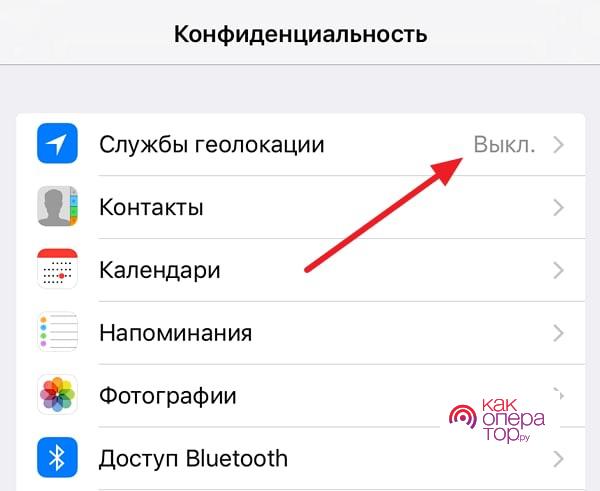
В качестве средства для определения геолокации многие Айфоны используют такие средства, как:
- Блютуз;
- GPS;
- Мобильный интернет;
- Wi-Fi.
Но почему же некоторые программы простят так активно подключиться к геолокации* Все достаточно просто: разработчики мобильного устройства и его программного обеспечения заинтересованы в том, чтобы владельцы Айфонов могли получить только качественную рекламу, которая подойдет им. Такая информация местоположение помогает очень сильно сократить выбор рекламы, предоставить качественную статистику, чтобы внести те или иные изменения в качество продукта, его территориальное влияние и так далее.
Многие пользователи избегают использование геолокации. Есть такое мнение, что из-за включённой геолокации пользователя могут вычислить службы или же различного рода мошенники, но это нельзя опровергнуть, поэтому многие отключают такую функцию, как геолокация.
Обратите внимание! Когда на телефоне активирована геолокация, то пользователи рискуют автономностью устройства. Стоит использовать службы определения местонахождения только в тех случаях, когда необходимо проложить маршрут, посмотреть свое местоположение, то есть использовать по конкретному назначению.
Как отключить геолокацию на Айфоне в настройках
Стоит посмотреть, какие основные способы отключения геолокации существуют на iPhone. Пользователи могут отключить или же активировать данную службу. Самый простой способ, который можно придумать – это использование настроек.
Чтобы отключить геолокацию и геопозицию при помощи настроек, стоит:
- Открыть «Настройки» на Айфон;
- После стоит пролистать страничку до того момента, пока пользователь не достигнет пункта «Конфиденциальность»;
- Далее кликаем на пункт «Службы геолокации»;
- Выставляем значение «Выкл».
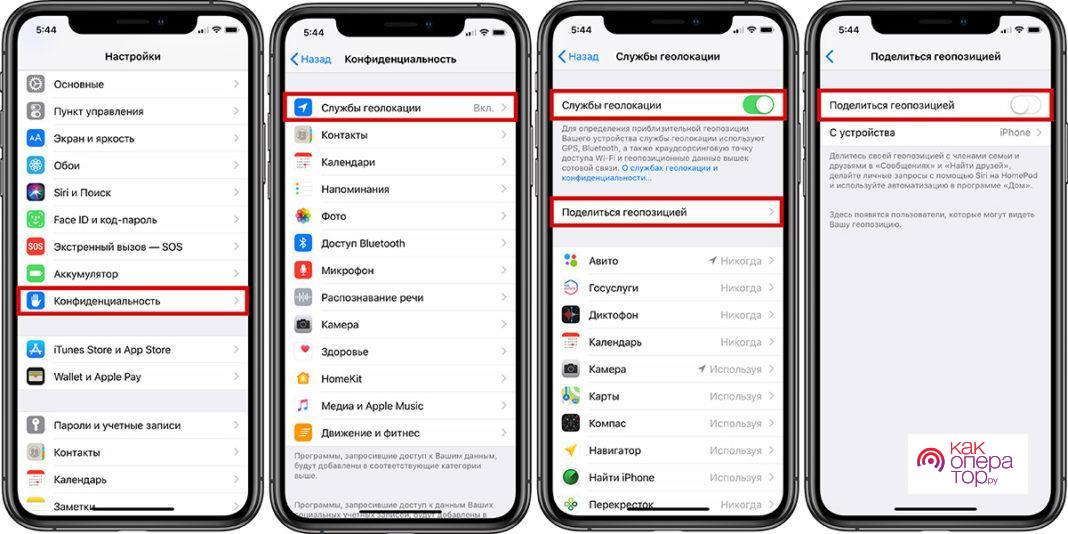
Обратите внимание! Это простой и привычный способ деактивации. Чтобы воспользоваться другим, стоит ограничить работу при помощи определенны сценариев. Можно выборочно проставить в «Службах геолокации» в какие моменты геолокацию стоит активировать, а в каких – нет.
Таким образом пользователь ограничивает информацию личного характера. Если пользователь выберет определенный сценарий, то геолокация может активироваться только в момент использования такой функции, как «Поиск Айфона». Полное отключение геолокации означает закрытие всех пунктов и сервисов. Чтобы деактивировать все сервисы, стоит перевести все пункты в неактивное состояние. После этого никто не сможет покушаться на личную пользовательскую информацию.
Как отключить геопозицию на Айфоне в приложении
Еще один интересный способ – это отключение через приложение. Грубо говоря, пользователь корректирует настройки таким образом, чтобы определённые сценарии так или иначе помогали отключать конкретные приложения. Например, когда пользователь не хочет, чтобы его местоположения знали такие службы, как ВК или Инстаграм, но при этом необходимо, чтобы в Яндексе все было активирована.
Таким образом работают сценарии. Чтобы отключить геопозиции на определённые программы, стоит:
- Активировать настройки телефона;
- После этого стоит перейти в пункт «Конфиденциальность»;
- Теперь выбираем пункт «Службы геолокации»;
- Знакомимся со всем списком программ, чтобы понимать, кто пользуется местоположением пользователя без разрешения;
- Кликаем на иконку программы;
- Выставим предложенное значение «Никогда», чтобы полностью ограничить доступ.
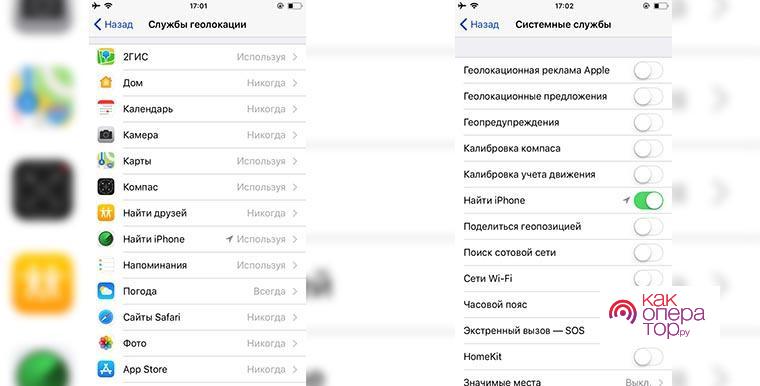
Если выполнить все действия правильно, то очень легко и просто можно отключить программы, которые не нужны и которые перестанут определять пользовательское положение. Это не только помогает защитить аккумулятор, что также важно, но и помогает сохранить полную конфиденциальность.
Как снова включить геолокацию на Айфоне
Если пользователь все равно хочет заново активировать геолокацию, то он может просто и легко сделать это в настройках. Обратный эффект срабатывает в те моменты, когда возникают первые трудности. Например, пользователь просто не может построить маршрут или же вызвать такси.
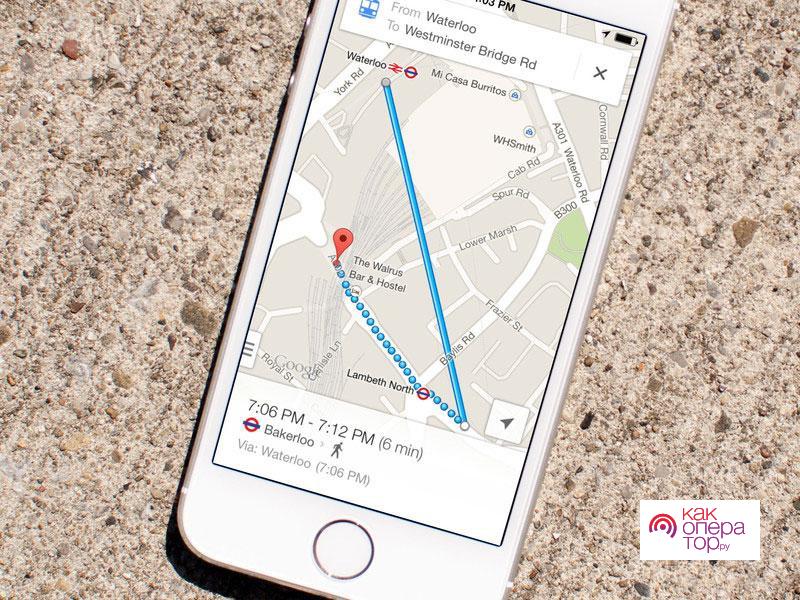
Чтобы активировать геолокацию, необходимо:
- Открыть настройки телефона;
- Теперь перейти в раздел с конфиденциальность;
- Выбрать пункт «Службы геолокации»;
- Передвинуть ползунок в активное состояние и выставить нужный параметр.
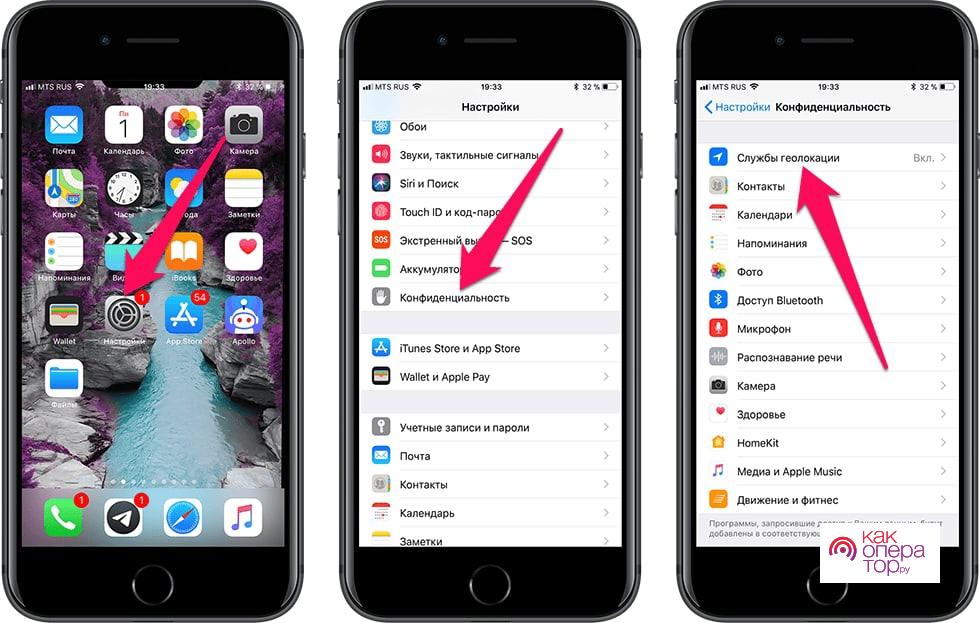
Чтобы сэкономить зарядку, рекомендуется поставить определенные ограничения на некоторые программы. Это будет лучше для пользователя, идеальный вариант, так как будет доступно основное местоположение, но при этом определённые программы никак не смогут нормально тратить пользовательские ресурсы.
В настройках пользователь увидит несколько видов ограничения:
- Никогда, которое работает так, что геопозиция никак не определяется;
- При использовании программ, которые работают только с запуском устройства;
- Всегда, при этом никаких ограничений нет.
Стоит менять значения, комбинировать их, чтобы рационально использовать телефон и его аккумулятор.
Важно! Не допускайте того, чтобы работа геолокации вызывала опасность.
Почему службы геолокации нельзя выключать полностью
Полностью деактивировать службу геолокации просто невозможно, так как данная служба помогает решить очень много проблем обладателям Айфона. Она помогает определять местоположение, фильтровать запросы и так далее.

Александр
Мастер по ремонту гаджетов
Задать вопрос
Можно ли заказать такси и при этом не указывать в настройках включенную геопозицию?

Да, такая возможность есть. Все зависит от того, какая это программа, какие ограничения есть для пользователя, многие программы предлагают вводить вручную адрес, это также очень удобно.
Как найти потерянный Айфон, если на нем отключено местоположение?

Такое устройство никак нельзя найти. Функций «Найти Айфон» работает только в том случае, если у пользователя на устройстве активирована геопозиция. Для экономии аккумулятора можно отказаться от работы некоторых программ, но при необходимости включать геопозицию для функции нахождения.
Могут ли многие злоумышленники использовать информацию о том, где я нахожусь?

Сложно дать однозначный ответ на данный вопрос, так как информацию о местоположении получает только сам разработчик и разработчики программ. На это нужно разрешение. Однако, также стоит понимать, что местоположение – бесполезная информация для преступника.
В этом материале мы расскажем как установить запрет на возможность делиться данными о своем месторасположении, а также отключить доступ к геолокационным сервисам для выборочных приложений.

♥ ПО ТЕМЕ: Настройки геолокации в iPhone: на что влияют и какие можно выключить для сохранения заряда батареи?
Видео:
В данном материале не учитывается возможное отслеживание телефона пользователя через сотовую связь. В большинстве случаев данная услуга доступна только в качестве платного сервиса у некоторых операторов (распространяется только на членов семьи), а также по запросу правоохранительных органов.

♥ ПО ТЕМЕ: Как вывести фото или видео с iPhone или iPad на телевизор – 4 способа.
Пароль Apple ID знаете только вы?
Вы точно уверены, что пароль вашего Apple ID, введенного по пути Настройки → Ваше имя → iCloud никто (друг, подруга, муж, жена, сестра, брат и т.д.) не знает?
Приведем простую ситуацию из жизни. Муж (парень) дарит жене (подруге) iPhone со включенными геолокационными сервисами (про них рассказано ниже) и самостоятельно регистрирует ей Apple ID. Естественно, девушке и в голову не придет что-то менять. Но здесь стоит учесть, что человек, который знает пароль и логин Apple ID может не только постоянно мониторить местоположение привязанных к аккаунту устройств (это делается так), но и удаленно заблокировать iOS-устройство, например, после ссоры (опять же, пример из жизни).
Как поступить?
1. Необходимо изменить пароль Apple ID. Но вероятнее всего вы столкнетесь с другой проблемой – не сможете вспомнить Контрольные вопросы, которые необходимы для смены пароля. Если была включена двухфакторная аутентификация – контрольные вопросы не используются.
2. Если пароль сменить не удастся (но вы знаете старый) – отключите опцию Найти iPhone по пути Настройки → Ваше имя → Локатор → Найти iPhone.


3. Если вы не знаете пароль, то остается лишь прибегнуть к частичному (описано ниже) или полному отключению Геолокации по пути Настройки → Конфиденциальность → Службы геолокации.
♥ ПО ТЕМЕ: Как включить вспышку (фонарик) при звонках и уведомлениях на iPhone.
Если вы ничего не поняли из написанного выше подзаголовка, то мы постараемся вкратце пояснить. В iOS на iPhone и в iPadOS на iPad есть стандартное приложение Локатор. При помощи этой программы можно настроить (инструкция) совместное отслеживание геолокации между пользователями, добавляя их в друзья.
Список вашей семьи (если вы в нее добавлены, конечно) и друзей, добавленных в приложение Локатор размещен по пути Настройки → Ваше имя → Локатор (см. скриншот ниже).

Ничего криминального в этой функции нет. Этот инструмент может оказаться очень полезным, например, для контроля местонахождения детей, пожилых родителей и т.д.
Для того чтобы проверить, делитесь ли вы с кем-либо своей геолокацией, выполните следующее:
1. Откройте Настройки → Ваше имя → Локатор.

2. Для отключения возможности делиться геолокацией сразу со всеми членами семьи или друзьями в приложении Локатор, установите переключатель «Поделиться геопозицией» в положение Выключено.

3. Если же необходимо отключить возможность отслеживание вашей геопозиции для определенного пользователя, то выберите его из списка друзей и в самом низу карточки его контакта нажмите на кнопку-ссылку «Не делиться геопозицией».

♥ ПО ТЕМЕ: Невидимка в Инстаграм, или как смотреть, когда пользователь был онлайн и как это отключить.
Как запретить доступ к геопозиции в различных приложениях на iPhone или iPad?
1. Откройте Настройки → «Конфиденциальность».
2. Перейдите в меню «Службы геолокации».

3. Выберите необходимое приложение (например, «Telegram», «Локатор», «WhatsApp» и т.д.) и установите галочку напротив пункта «Никогда».

♥ ПО ТЕМЕ: iPhone отслеживает все ваши перемещения (посещаемые места): где это смотреть и как отключить.
Как запретить внесение изменений в функцию «Поделиться геопозицией» на iPhone?
В случае, если ваш телефон иногда попадает в руки, например, членов семьи или друзей, не будет лишним установить запрет на внесение каких-либо изменений в настройки геолокации на iPhone. После этого никто кроме вас не сможет изменить настройки параметров геолокации, даже если разблокированный телефон попадет в чужие руки.
1. Откройте Настройки → Экранное время.
2. Включите функцию, если она отключена.


3. Перейдите в раздел «Контент и конфиденциальность» → «Службы геолокации».

4. Установите галочку напротив пункта «Запретить изменения».
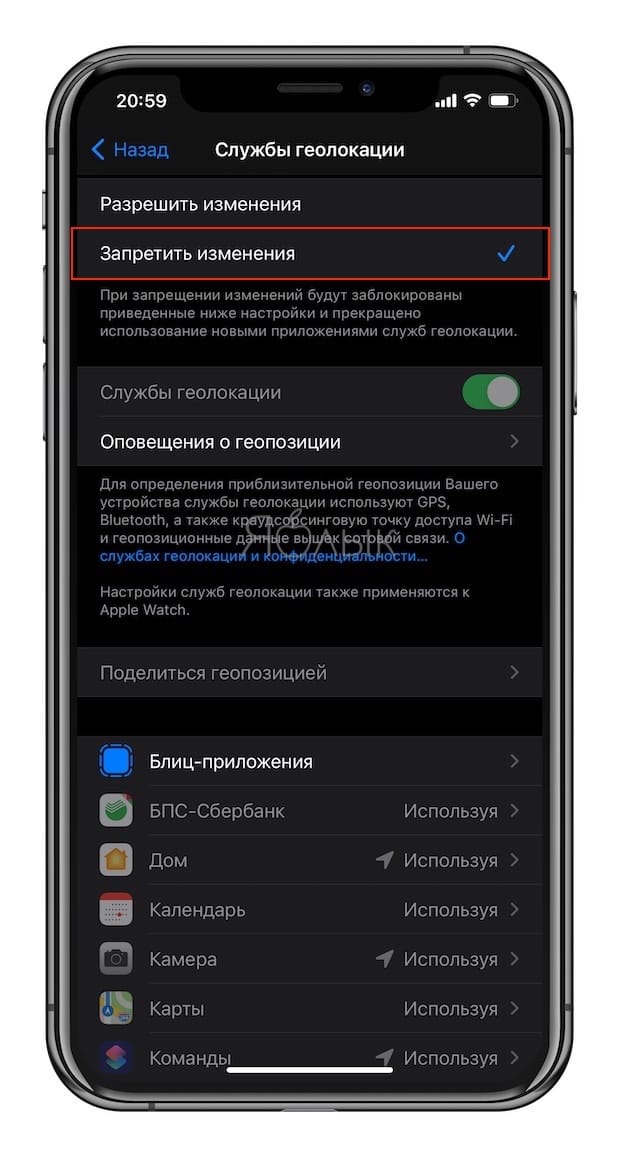
Смотрите также:
- Как сделать музыкальное слайд-шоу в приложении Фото на iPhone или iPad и поделиться им.
- Какой iPhone лучше держит батарею? Сравнение времени автономной работы всех актуальных iPhone.
- DMD Clone, или как создать двойника на фото (клонировать объекты) в iPhone.
